Što učiniti kada nestane čuvara zaslona na macOS Mojave (09.15.25)
Jedan od najlakših načina za personalizaciju Mac-a jest korištenje fotografija kao čuvara zaslona. Možete birati iz Appleove kolekcije fotografija ili možete koristiti vlastite slike pohranjene u aplikaciji Fotografije.
Čuvar zaslona rotira se kroz vaš album fotografija, dajući vašem Macu osobniji pečat. Bilo bi bolje gledati zabavne fotografije tijekom vašeg odmora u inozemstvu ili slatke slike vašeg ljubimca, umjesto općih čuvara zaslona ugrađenih u macOS.
Promjena pozadine radne površine i čuvara zaslona zaista je jednostavna. Slijedite korake u nastavku da biste Mac postavili da koristi fotografije iz vaše biblioteke fotografija kao čuvar zaslona:
- Kliknite ikonu Postavke sustava na doku.
- Kliknite Desktop & amp; Čuvar zaslona i idite na karticu Čuvar zaslona .
- Odaberite željeni stil s izbornika s lijeve strane. Obavezno kliknite stil zasnovan na fotografiji jer u protivnom nećete moći koristiti Knjižnicu fotografija kao img. Mac stručnjaci preporučuju odabir bilo kojeg stila iznad opcija Flurry i Arabesque.
- Nakon što odaberete stil čuvara zaslona, kliknite padajući izbornik img u desnom oknu.
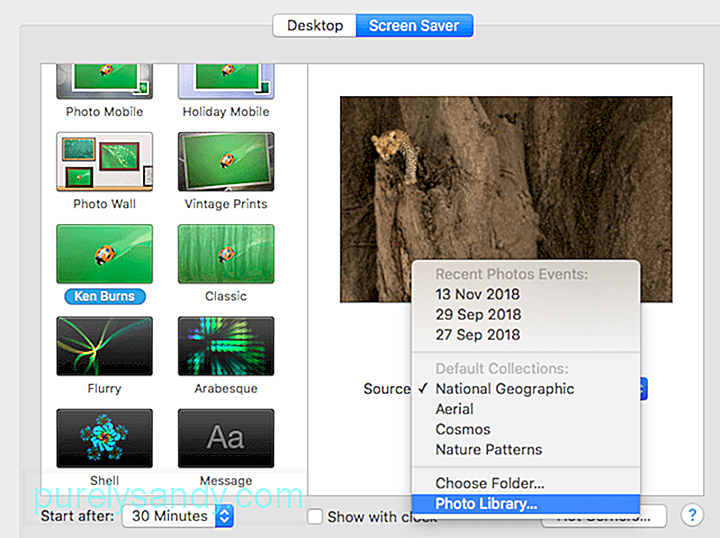
- Odaberite Biblioteka fotografija među opcijama. Ako vaša aplikacija Fotografije nema slike, ovu opciju nećete moći vidjeti.
- Pričekajte da se slike učitaju. Popis medija na lijevom izborniku popunit će se svim vašim trenucima, zbirkama, mjestima, albumima i drugim mapama.
- Odaberite kategoriju koju želite koristiti, a zatim pritisnite Odaberi gumb.
- Kliknite Pregled da biste vidjeli kako izgleda čuvar zaslona kada se aktivira.
Ovaj čuvar zaslona radi samo kada ste prijavljeni jer aplikacija Fotografije zahtijeva administratorske privilegije za pristup. Ali nakon što se postavi, moći ćete uživati u putovanju memorijskom trakom svaki put kada se aktivira čuvar zaslona.
Zašto je nestao moj prilagođeni čuvar zaslona?Nedavno se nekoliko korisnika žalilo da je njihov prilagođeni čuvar zaslona nedostaje na Macu. Za neke korisnike čuvar zaslona zamijenjen je generičkim, dok je čuvar zaslona jednostavno potpuno prestao raditi za druge. Postoje i trenutci kada se čuvar zaslona ponovo pojavi, da bi prestao raditi sljedeći put kada bi trebao raditi.
Kad korisnici pokušaju još jednom postaviti čuvar zaslona, Fototeka je nestala kao mogućnost img iako je dostupan na kartici Desktop. Ovaj problem nije presudan za macOS sustav, ali može biti dosadan zureći u kolekciju generičkih fotografija kao čuvar zaslona.
Ali zašto nestaje Mac prilagođeni čuvar zaslona? Glavni razlog zašto screensaver nestaje na macOS Mojaveu je zbog greške. Korisnici su primijetili da je čuvar zaslona nestao nakon instaliranja nekih ažuriranja sustava. Nakon instalacije, čuvar zaslona prestao je raditi ili prikazuje zadanu mapu.
Nažalost, ne možete poništiti instalirano ažuriranje na Macu. Međutim, ono što možete učiniti je ponovno postaviti čuvar zaslona. Ako se biblioteka fotografija ne prikaže kao opcija, isprobajte donja rješenja.
Kako popraviti čuvar zaslona koji je nestao na macOS MojaveApple još nije objavio nijedno službeno rješenje za ovu grešku, pa jedini način da vratite stari čuvar zaslona jest ponovno postavljanje pomoću gornjih uputa. Ako naiđete na bilo kakav problem, poput nedostatka biblioteke fotografija, jednostavno slijedite dolje navedene popravke.
Ali prije nego što još jednom postavite čuvar zaslona, važno je prvo očistiti sustav zbog dupliciranih fotografija, neželjenih datoteka i drugih nepotrebnih datoteka koje začepe vaš sustav. Čišćenje Mac računala nikada nije bilo lakše s aplikacijom za popravak Mac .
Evo nekoliko uobičajenih problema s kojima biste se mogli susresti prilikom postavljanja čuvara zaslona i kako ih popraviti:
Problem # 1: Nedostaje padajući izbornik img.Jednom kada odaberete stil čuvara zaslona s lijevog izbornika, u desnom oknu trebali biste vidjeti padajuću opciju img . Ako umjesto toga vidite Opcije čuvara zaslona , možda ćete trebati odabrati drugi stil jer onaj koji ste odabrali ne podržava fotografije kao čuvar zaslona.
Možete odaberite između prvih 12 opcija čuvara zaslona, naime:
- Plutajući
- Preokret
- Reflections
- Origami
- Pomeranje pločica
- Klizne ploče
- Photo Mobile
- Holiday Mobile
- Photo Wall
- Vintage printovi
- Ken Burns
- Classic
Ako odaberete bilo koji stil ispod Flurryja, opcija img nestaje.
Problem br. 2: Biblioteka fotografija ne prikazuje se kao mogućnost img.Ako u padajućem izborniku img ne možete vidjeti biblioteku fotografija, to bi mogle biti samo dvije stvari: jedna, slike nisu spremljene u aplikacija Photos ili dvije, vaša biblioteka Photos nije označena kao System Photos Library.
Ako u svojoj aplikaciji Photos nemate fotografija, samo premjestite slike u knjižnicu da biste je popunili. Zatim pokušajte ponovo postaviti čuvar zaslona.
Ako mislite da vaša biblioteka fotografija nije postavljena kao sistemska biblioteka fotografija, evo kako je popraviti:
Sada biste trebali moći koristiti Knjižnicu fotografija kao img za fotografije čuvara zaslona.
Problem br. 3: Čuvar zaslona ne radi.Ako čuvar zaslona radi nakon što ga postavite, moglo bi se dogoditi da biti druga pitanja koja sprječavaju njegovo pravilno funkcioniranje. Evo nekoliko ispravki koje možete isprobati:
- Resetiranje postavki čuvara zaslona. Brisanjem datoteke .plist čuvara zaslona možete resetirati svoje postavke i možda riješiti probleme s kojima se susrećete s ovom značajkom. Da biste izbrisali datoteku čuvara zaslona, idite na Finder i držite tipku Option , a zatim kliknite Library & gt; Postavke . Potražite sve .plist datoteke povezane sa čuvarom zaslona i premjestite ih u Otpad . Nakon završetka, pokušajte ponovo postaviti čuvar zaslona i provjerite je li to nešto promijenilo.
- Pokrenite se u siguran način. Možete upotrijebiti siguran način da biste izolirali probleme s vašim Macom i odatle pokušali konfigurirati čuvar zaslona. Nakon što postavite čuvar zaslona, ponovno ga pokrenite i provjerite radi li sada.
- Ako upotrebljavate više zaslona, čuvar zaslona morate postaviti na svaki od njih zasebno. Da biste to učinili, kliknite Postavke sustava & gt; Mission Control, poništite opciju Zasloni imaju različite razmake . Odaberite čuvar zaslona koji želite koristiti za svaki zaslon i ponovo pokrenite računalo.
Zagledanje u čuvar zaslona na kojem se prikazuju vaše osobne fotografije puno je zabavnije i zanimljivije od gledanja u prazan zaslon ili generičko screensaver. Postavljanje biblioteke fotografija kao čuvara zaslona trebao bi biti jednostavan postupak, ali ažuriranje vašeg macOS-a može se nered s postavkama čuvara zaslona i uzrokovati probleme. Ako je vaš čuvar zaslona nestao ili se vratio na zadane vrijednosti, možete upotrijebiti gornje ispravke da biste opet ispravno radili.
Youtube video: Što učiniti kada nestane čuvara zaslona na macOS Mojave
09, 2025

